Como atualizar manualmente o Firefox 4

Passo 1
Clique a Raposa de fogo no canto superior esquerdo da tela e, em seguida, Selecione Ajuda> Sobre o Firefox.
Não clique na ajuda texto, por algum motivo, a Mozilla decidiu torná-lo um link enquanto ainda continha um submenu; meio chato.
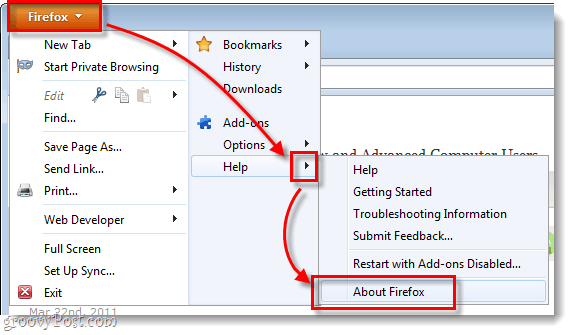
Passo 2
Uma vez o Sobre o Mozilla Firefox janela estiver aberta, ele deve começar automaticamente a procurar atualizações e fazer o download delas.
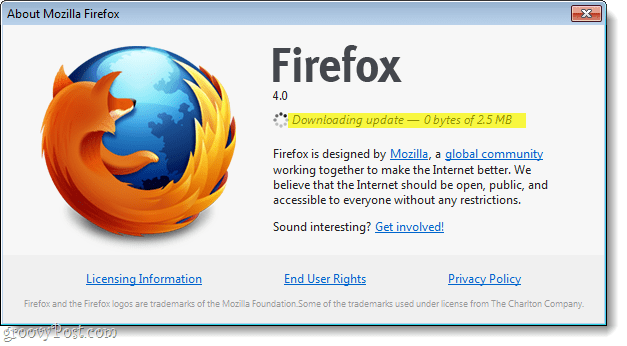
Depois que o download terminar, Clique a UMAAtualização botão. Firefox vai reiniciar, sua atualização deve ser aplicada.
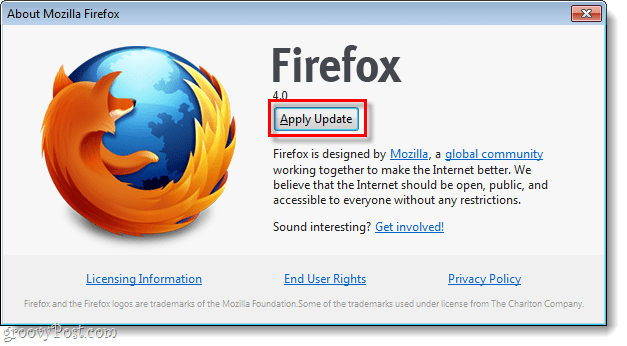
Feito!
Seu cliente Firefox agora está totalmente atualizado! A página sobre também exibe as informações da versão atual. Como mostrado neste tutorial, mesmo depois de atualizar o Firefox, ainda estou na versão 4.0 - isso ocorre porque a Mozilla iniciou um sistema de atualização de envio rápido que enviará pequenas correções rápidas; as atualizações não são grandes o suficiente para validar uma alteração de versão.
</p>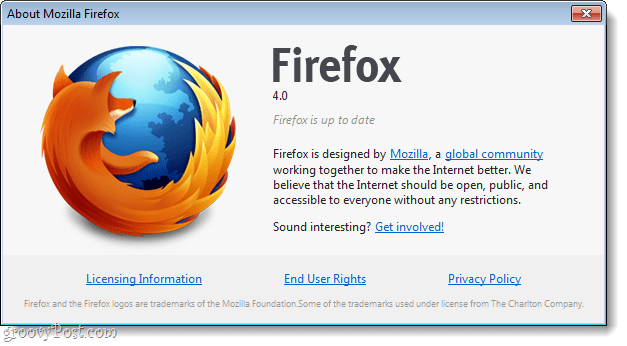
![Instalar o Firefox Flash Plugin manualmente no Windows 7 [Como fazer]](/images/windows-7/install-firefox-flash-plugin-manually-on-windows-7-how-to.png)







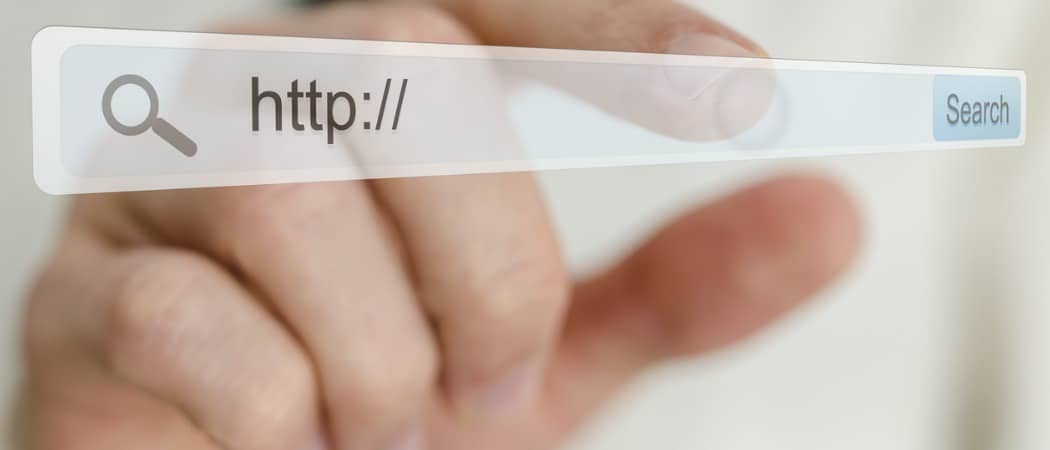

Deixe um comentário